很多网友还不熟悉FG-CADCAM 2020进行安装的操作,下面就讲解关于FG-CADCAM 2020进行安装的操作步骤,希望对你们有所帮助哦。
FG-CADCAM 2020进行安装的操作步骤

1、解压后双击“FG-CADCAM_2020.0.1920.20992_setup.exe”语言选择中文

2、点击确定出现协议,选择我接受
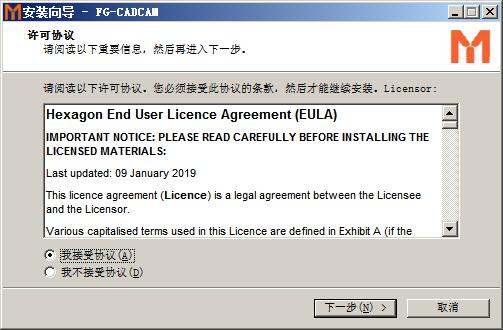
3、继续下一步选择软件安装目录,默认为“C:Program FilesFG-CADCAM 2020.0”
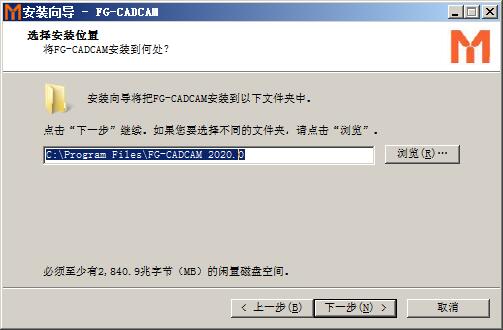
4、接着选择要安装的组件

5、然后选择是否加入用户体验改善计划
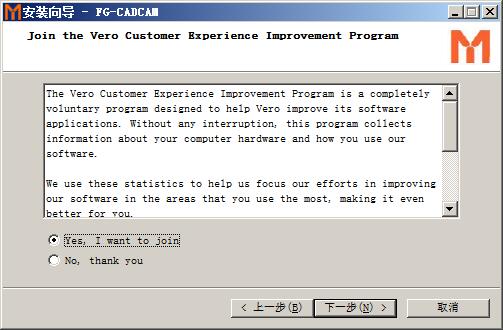
6、设置开始菜单文件夹名称,默认为“FG-CADCAM 2020.0”

7、继续下一步选择额外任务,根据需要选择
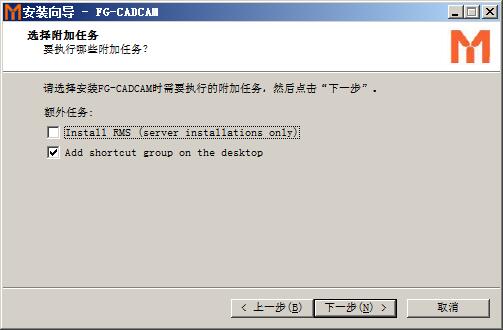
8、然后点击安装就会开始FG-CADCAM的安装了

9、稍等一会儿安装完成
10、运行一下授权服务器FG-CADCAM 2020.0 - Licence Manager,生成一个许可证目录
默认:C:ProgramDataVero SoftwareCLS
11、然后许可证文件lservrc复制到上面生成得目录
12、然后运行软件就可以了
上面就是小编为大家带来的FG-CADCAM 2020进行安装的操作步骤,一起来学习学习吧。相信是可以帮助到一些新用户的。


